1. Podłączenie skanera do urządzenia mobilnego z systemem Android:
Podczas pracy z aplikacją Loyverse POS na urządzeniu mobilnym Android należy podłączyć skaner Socket 7Qi / 7Ci (Bluetooth) w trybie podstawowym HID (Human Interface Device).
Włącz skaner i zeskanuj kod kreskowy:
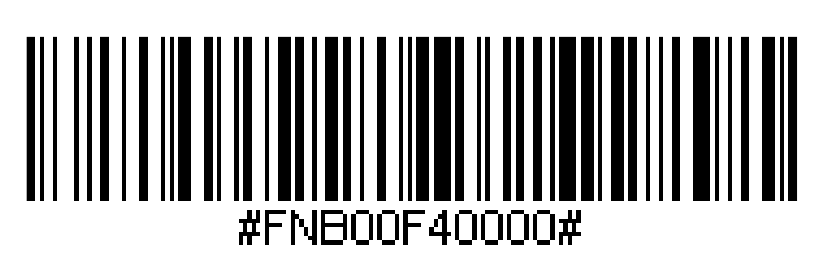
Włącz Bluetooth na swoim urządzeniu. Przejdź do Ustawienia > Bluetooth. Rozpocznie się wyszukiwanie urządzeń Bluetooth.
Zobaczysz swój skaner na liście.
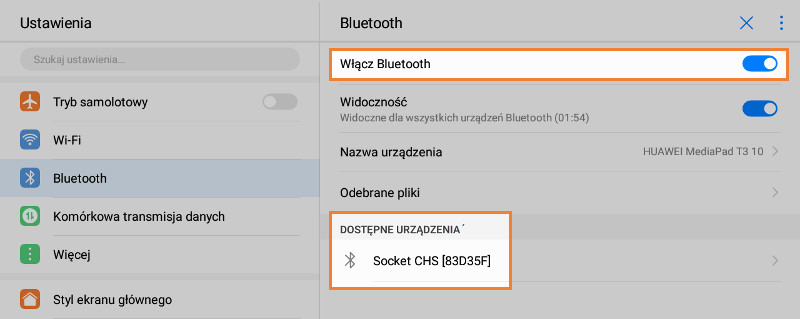
Skonfiguruj skaner do trybu podstawowego HID (Human Interface Device), jako urządzenia klasy Keyboard, skanując ten kod kreskowy:
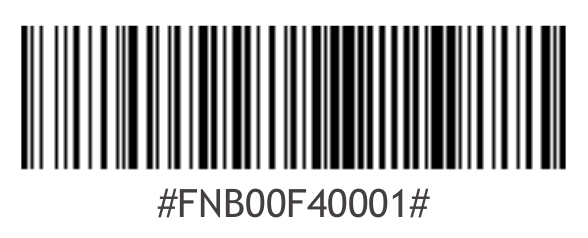
Ikonka skanera zostanie zmieniona na klawiaturę.
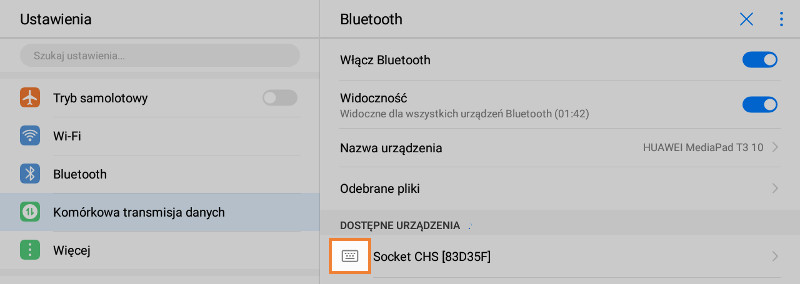
Wybierz skaner Socket z listy urządzeń. Po kilku sekundach status "Nie połączony" zmieni się na "Podłączony" lub "Połączony", a niebieska dioda LED skanera zacznie migać co 3 sekundy, potwierdzając połączenie.
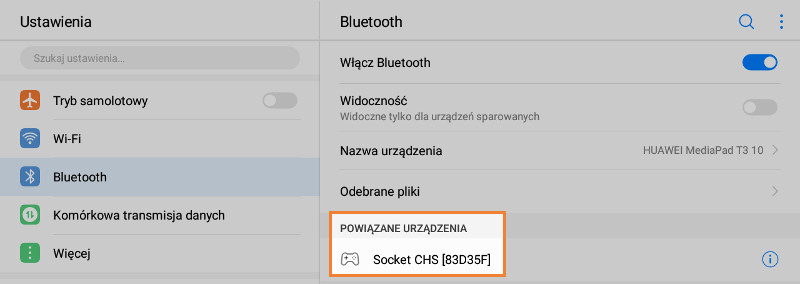
Teraz, w aplikacji Loyverse POS, przejdź do menu "Sprzedaż". Po zeskanowaniu artykułu za pomocą kodu kreskowego, zostanie on dodany do paragonu.
2. Podłączenie skanera do urządzenia iOS
Podczas pracy z aplikacją Loyverse POS na urządzeniu Apple iOS skaner Socket 7Qi / 7Ci (Bluetooth) powinien być podłączony w trybie aplikacji.
Włącz skaner. Aby zmienić profil na tryb aplikacji, zeskanuj ten kod kreskowy:
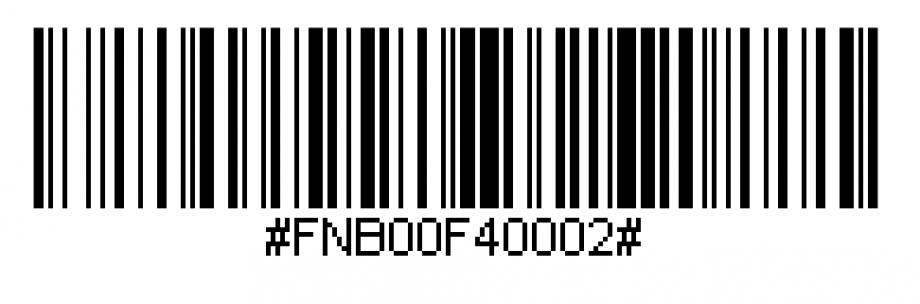
Włącz Bluetooth w urządzeniu Apple. Przejdź do Ustawienia > Bluetooth.
Rozpocznie się wyszukiwanie urządzenia Bluetooth.
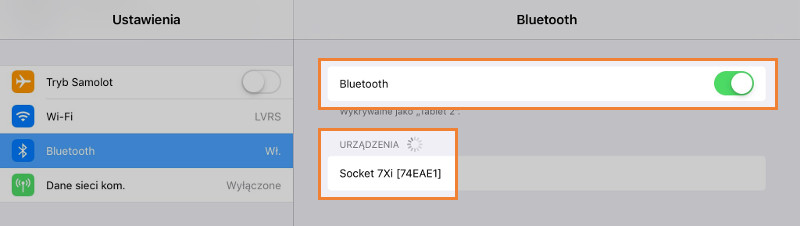
Wybierz skaner Socket z listy znalezionych urządzeń. Po kilku sekundach status "Nie połączony" zmieni się na "Podłączony" lub "Połączony", a niebieska dioda LED skanera zacznie migać co 3 sekundy, potwierdzając połączenie.

Teraz, w aplikacji Loyverse POS, przejdź do menu "Sprzedaż". Po zeskanowaniu artykułu za pomocą kodu kreskowego, zostanie on dodany do paragonu.
Zobacz też:
Jak dodać Kody kreskowe do Artykułow